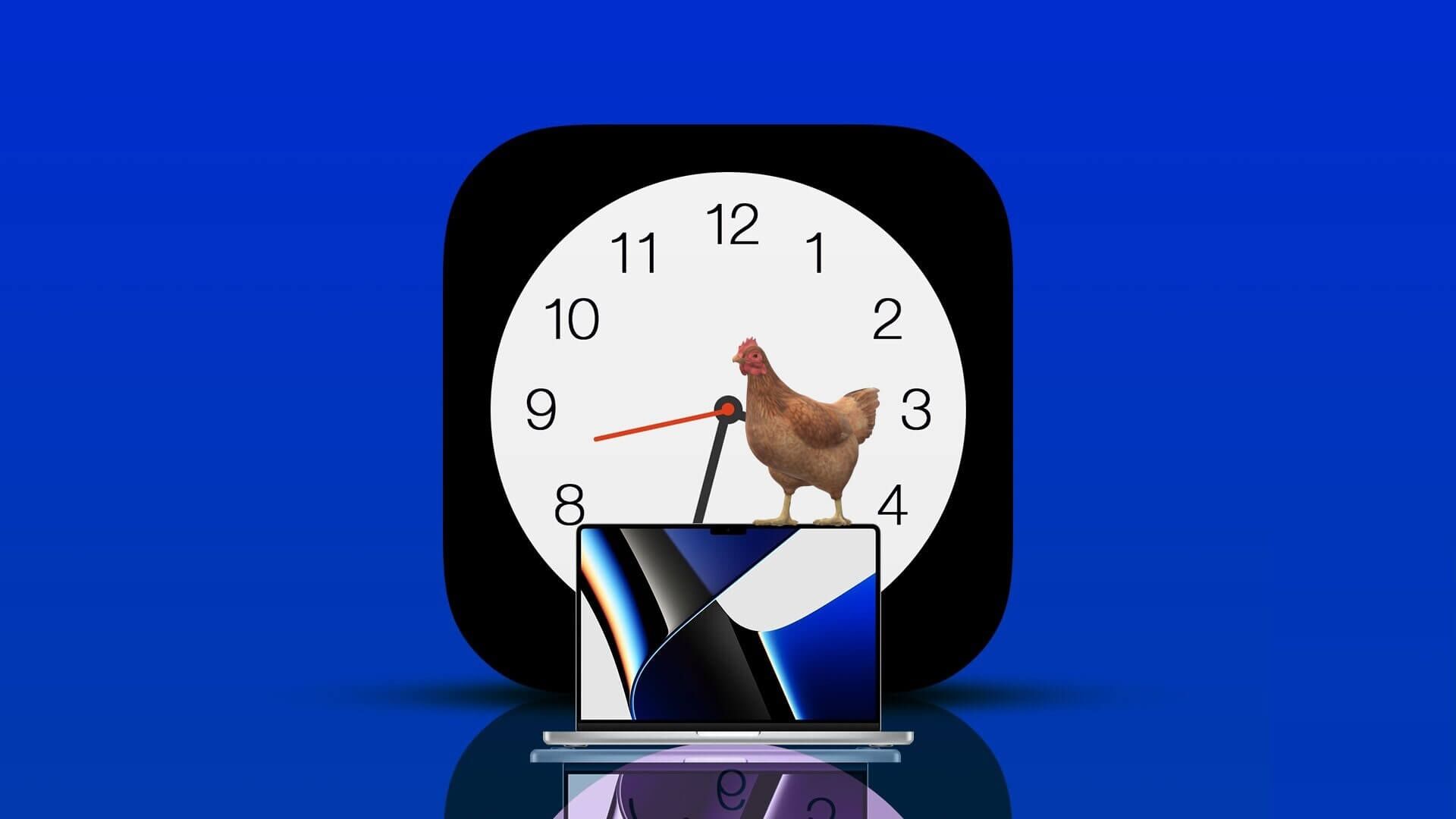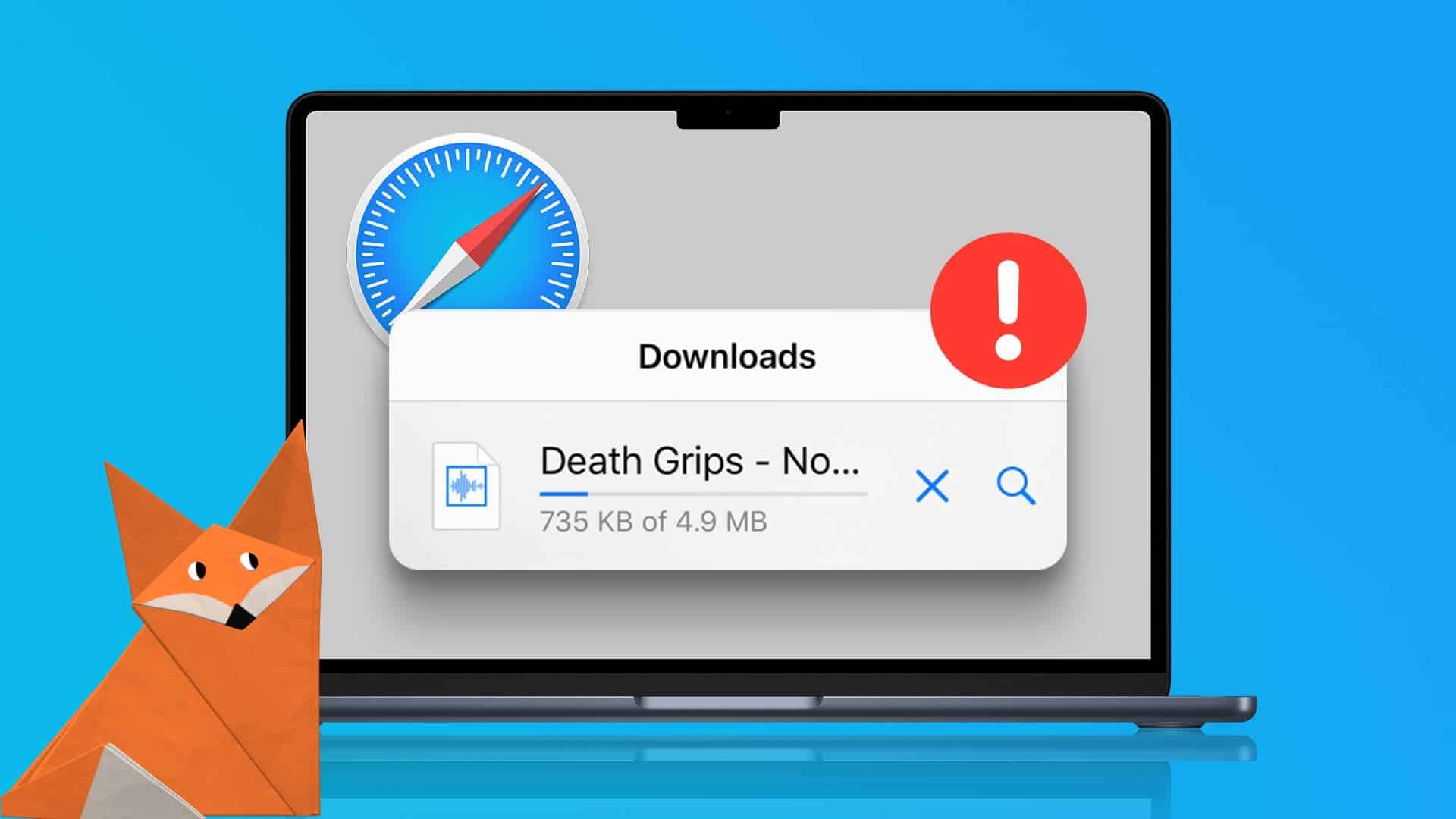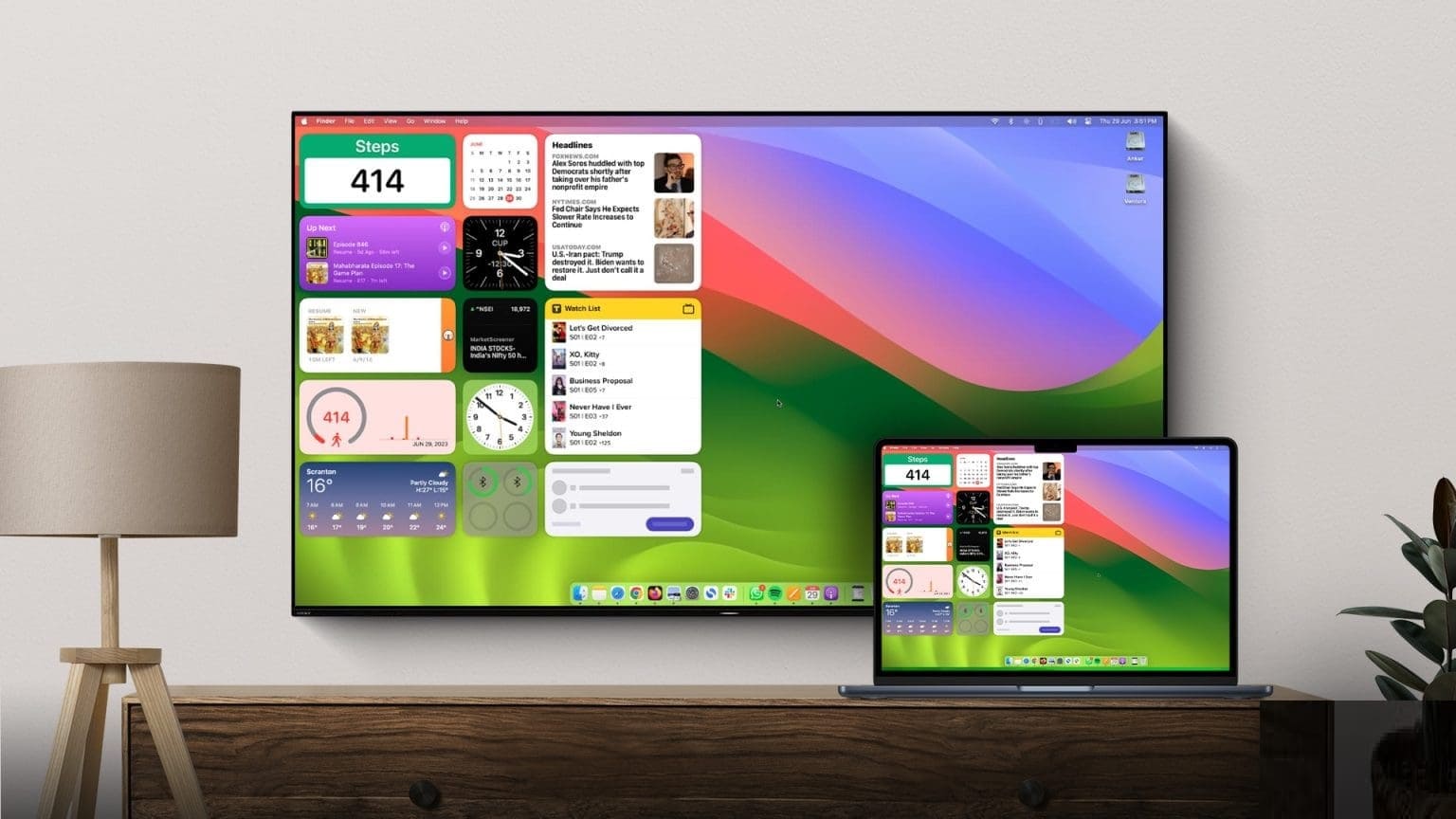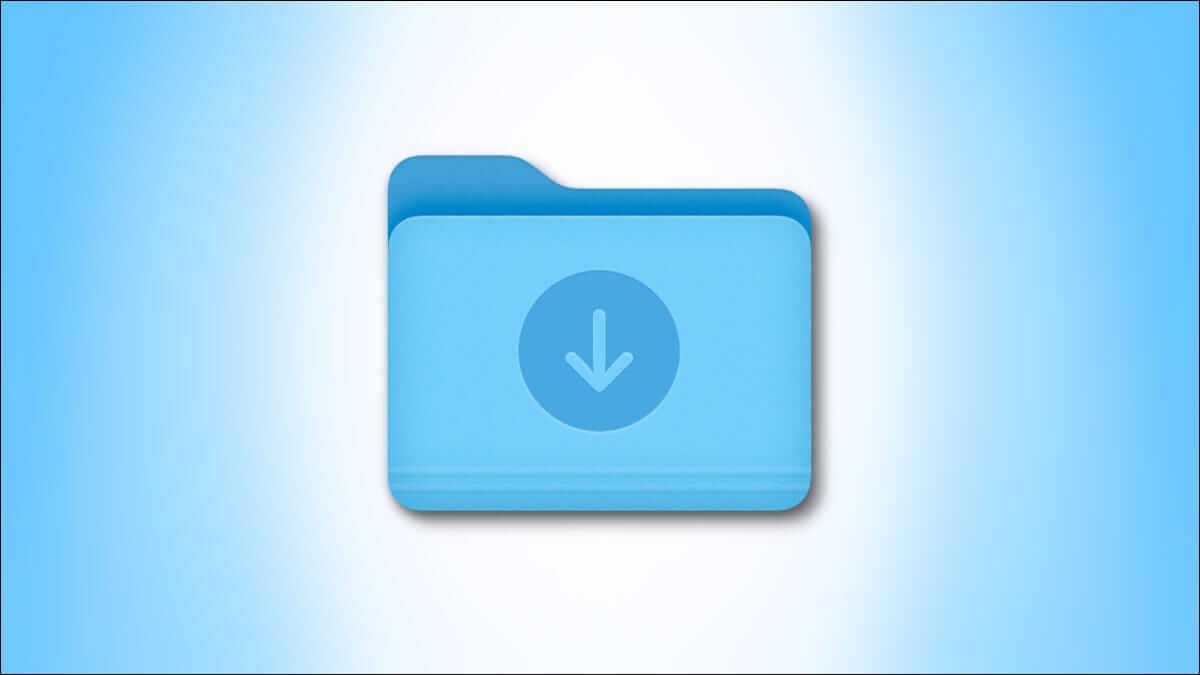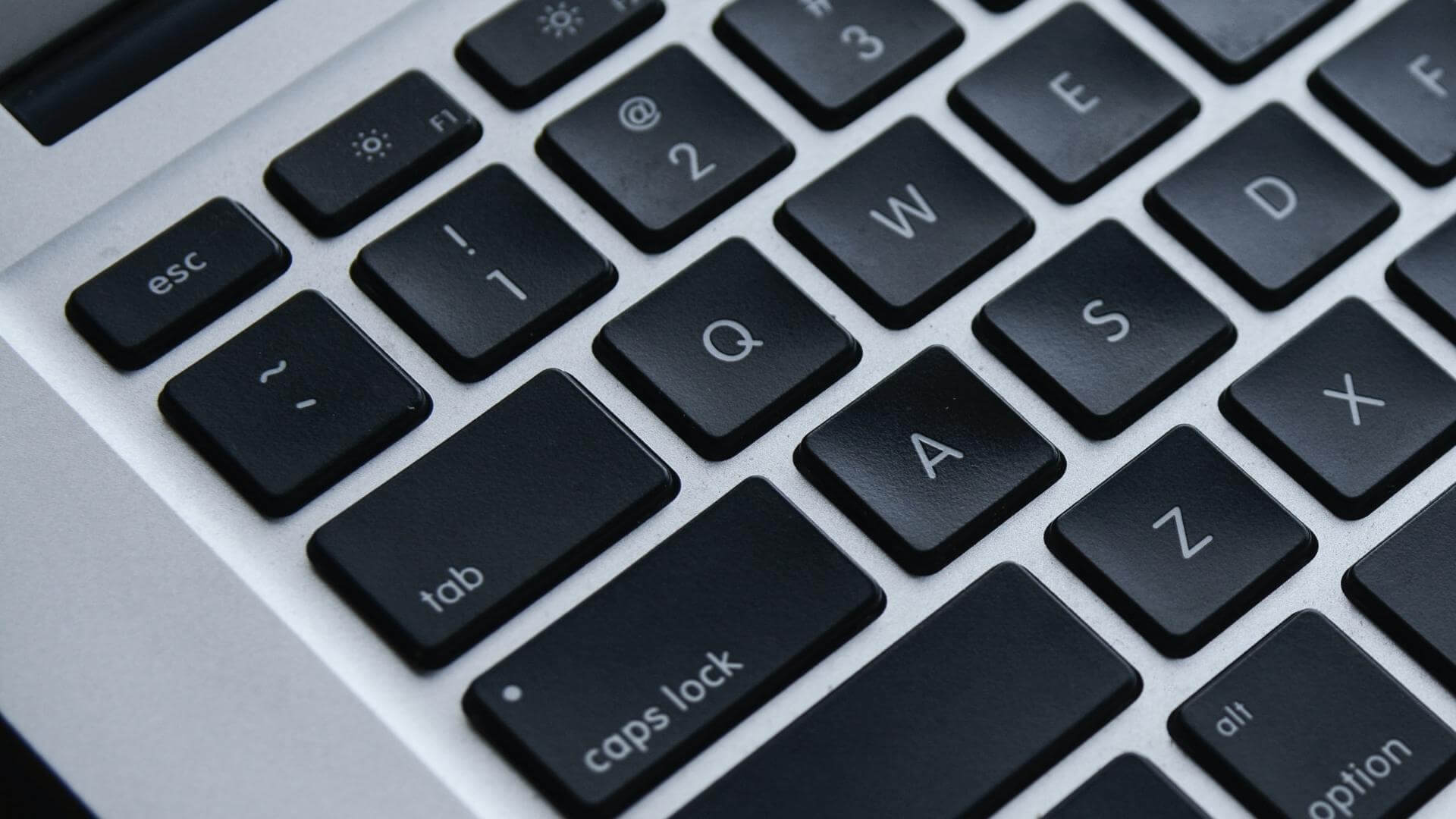Samarbejde kan ske ved hjælp af Apple-sider Det er nemt at holde styr på hver persons ændringer. Funktionen Registrer ændringer kan hjælpe dig med at interagere med ændringer foretaget af Pages-bidragydere. Hvis du vil have nogen til at tilføje specifikke oplysninger til et dokument, kan du efterlade en kommentar. Registrer ændringer gør samarbejdet mere interaktivt, da du kan efterlade kommentarer og svar. Hvis du er ansvarlig for at færdiggøre dokumentet, kan du også acceptere eller afvise relevante ændringer. Her er en guide til at bruge Registrer ændringer i Apple Pages på Mac som en professionel.
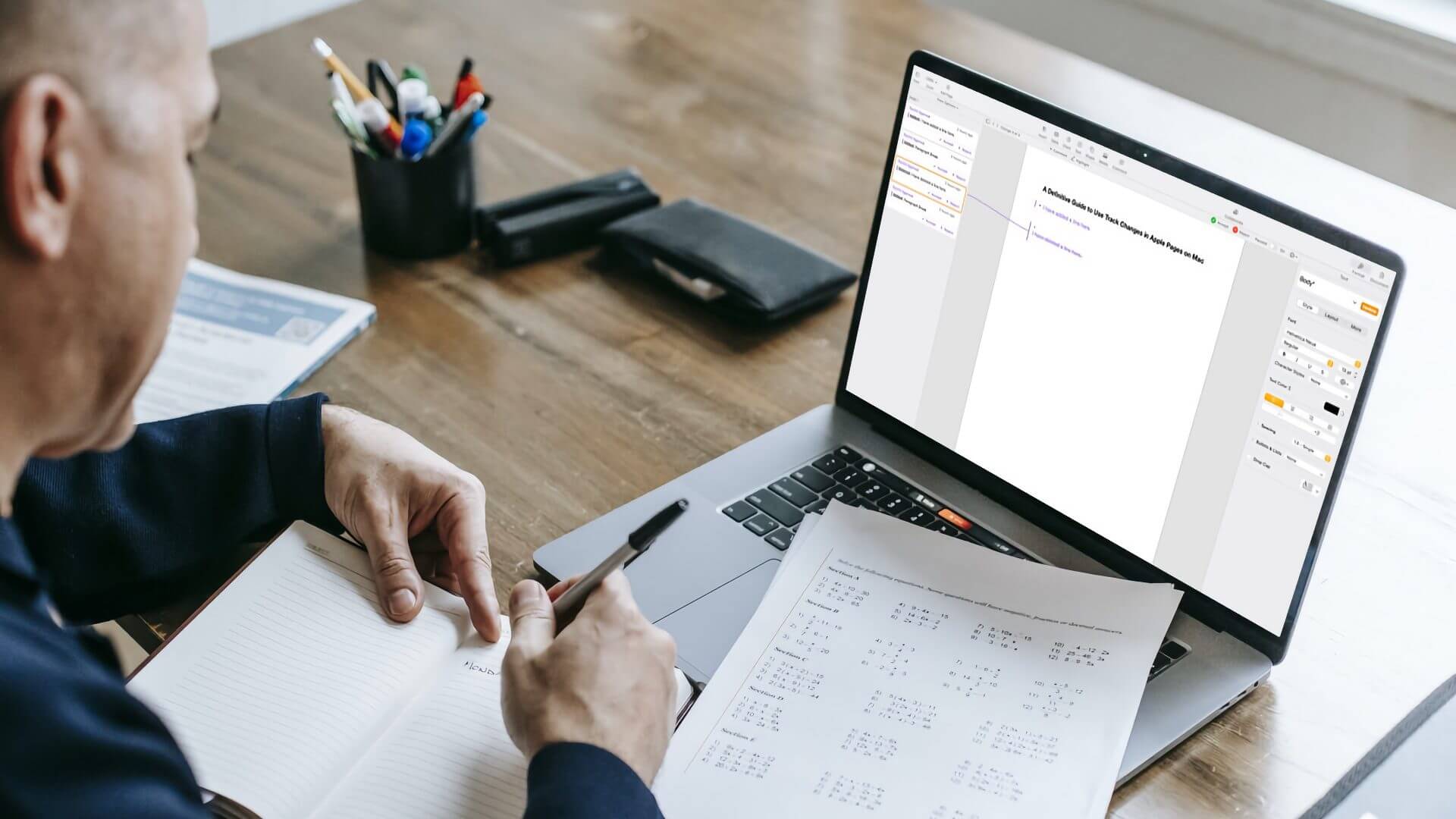
Aktivér sporing af ændringer i Apple Pages
For at bruge funktionen Registrer ændringer i Apple Pages skal du først aktivere funktionen i dokumentet på din Mac. Først derefter kan den spore alle ændringer foretaget af dig og andre personer, der arbejder på dokumentet. Sådan aktiverer du Registrer ændringer i Apple Pages.
Trin 1: brug Tastaturgenvej Cmd + Mellemrum at tænde Spotlight og søg efter Sider. Klik på Indtast For at starte applikationen.


Trin 3: Når du har åbnet dokumentet, skal du vælge Rediger menu I menulinjen skal du vælge Spor ændringer.
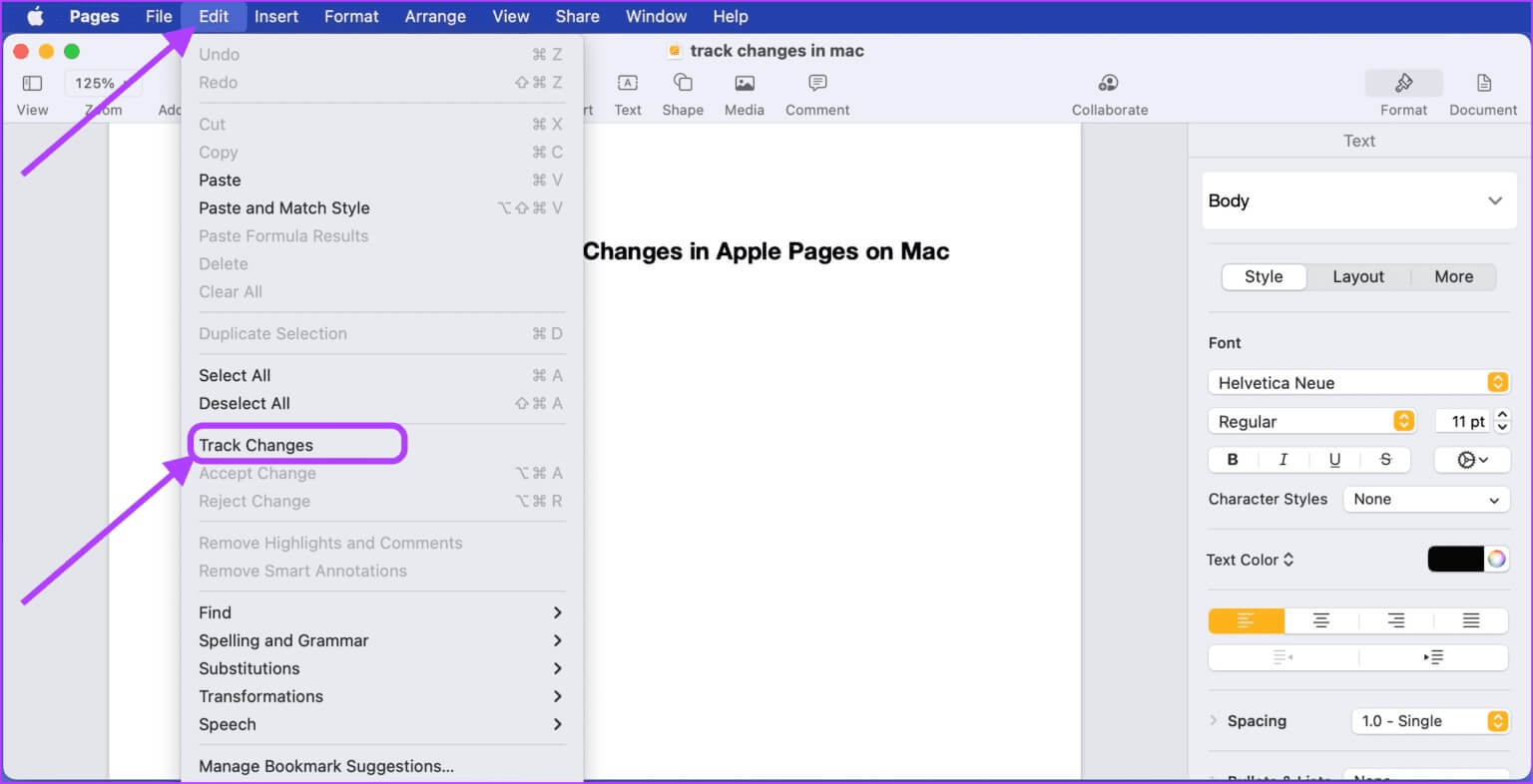
Trin 4: Sådan ser dokumentet ud, når du kører det. Mulighed for at spore ændringer.
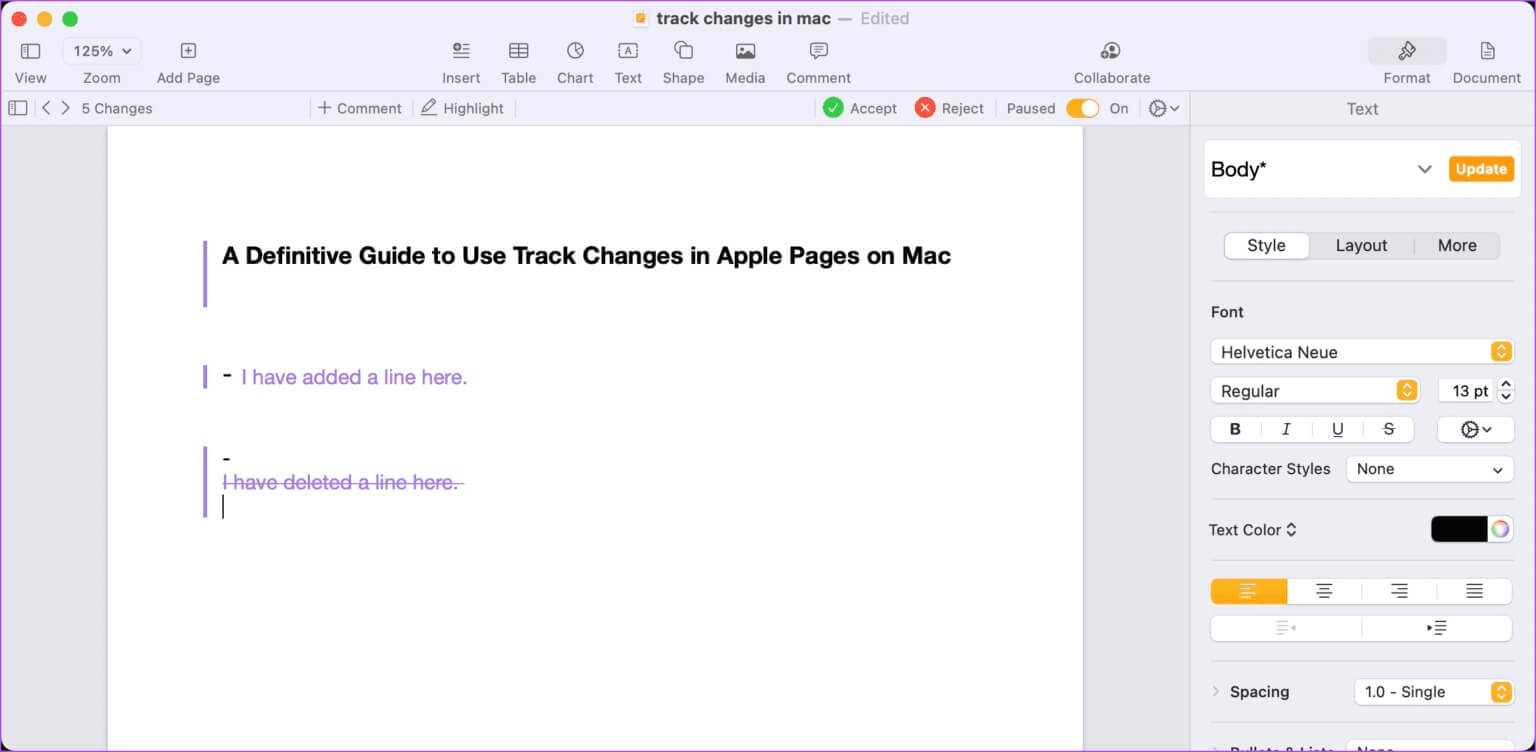
Vis eller skjul ændringer i sti
Når du aktiverer Registrer ændringer, vil Pages fremhæve alle ændringer, du foretager i dit dokument. Selvom registrering af ændringer hjælper dig med at holde styr på dit dokument, kan det være en god idé at skjule dine ændringer, mens du arbejder på det, for at undgå distraktioner.
Trin 1: Åben Spotlight Brug af genvej tastatur Cmd + mellemrum og søg efter Sider. Klik på Indtast For at starte applikationen.

Trin 2: Vælg det dokument, du vil åbne, og klik på knappen "at åbne" i nederste højre hjørne.

Trin 3: trykke på Udstyrsliste Rullemenuen vist på billedet nedenfor.
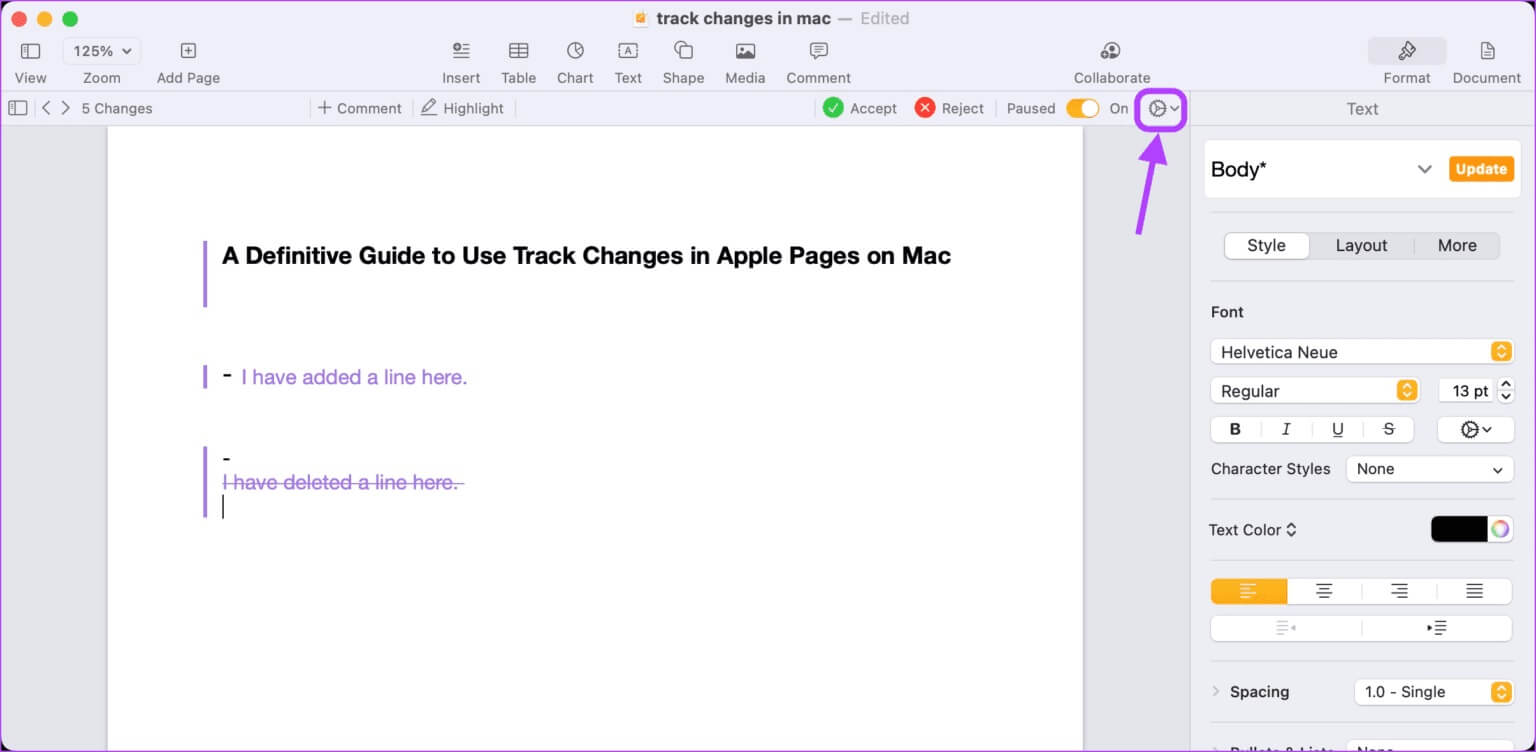
Trin 4: Klik på Endeligt valg For at skjule ændringer i dokumentet.
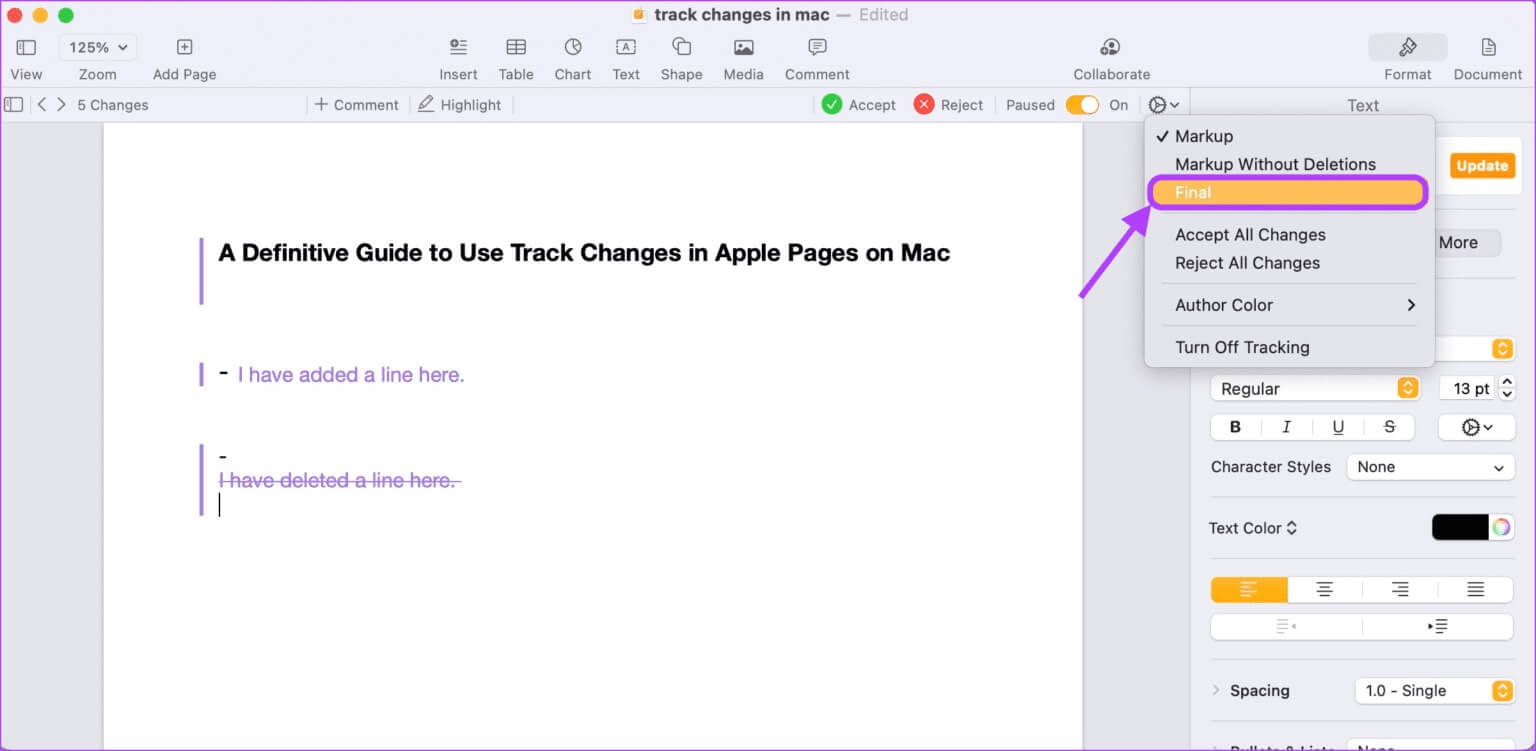
Trin 5: For at se ændringerne igen, klik på Udstyrsliste Rul ned og klik for at vælge Markeringsmulighed.
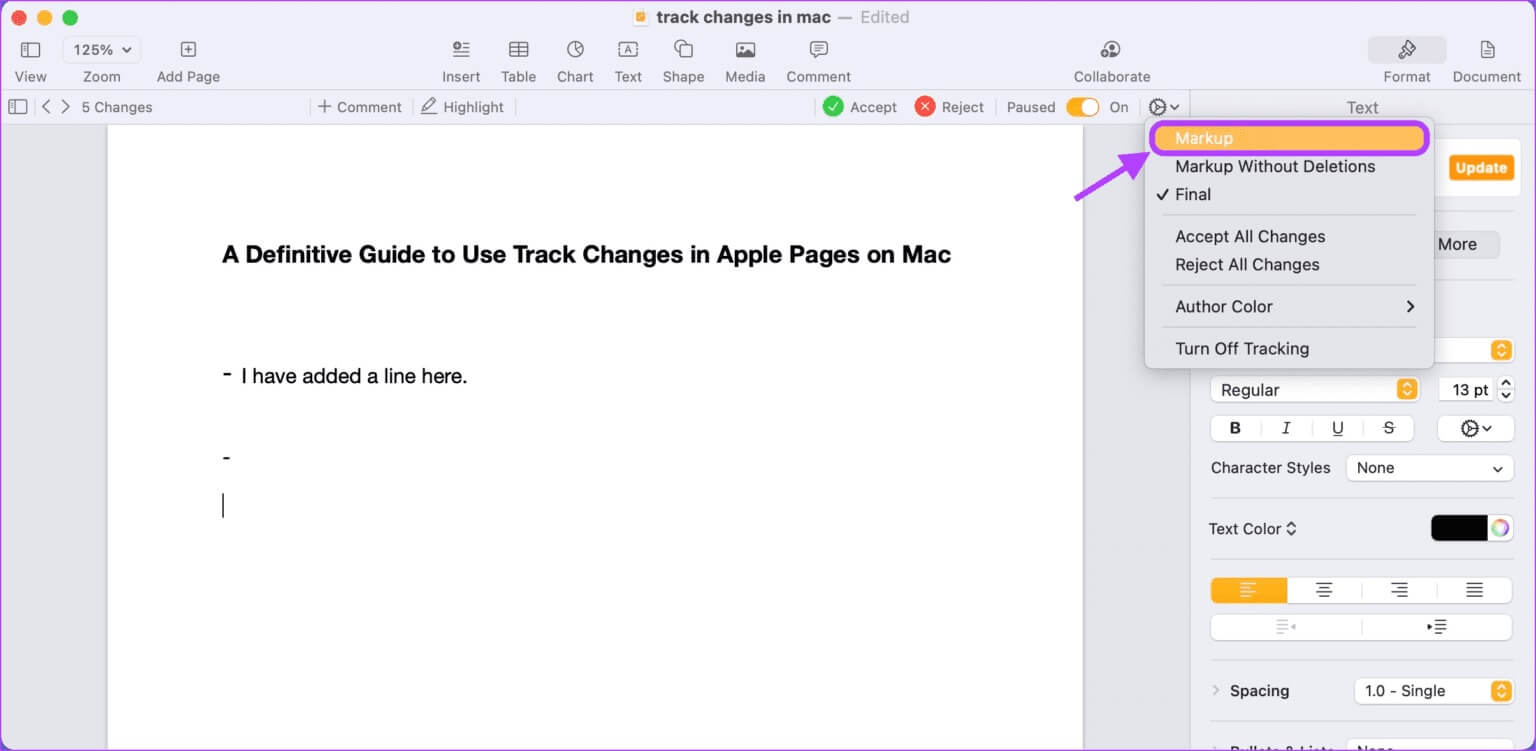
Tilpas tagfarven
Med Apple Pages kan du også vælge fra en liste med farvekodede muligheder for at fremhæve ændringer i dit dokument. Hvis du har mere end to samarbejdspartnere, kan de vælge forskellige farver for at gøre det nemmere at identificere ændringerne.
Trin 1: brug Tastaturgenvej Cmd + Mellemrum at tænde Spotlight og søg efter Sider. Klik på Indtast For at starte applikationen.

Trin 2: Vælg det dokument, du vil åbne, og klik på Åbn-knap i nederste højre hjørne.

Trin 3: trykke på Udstyrsliste falde ned.
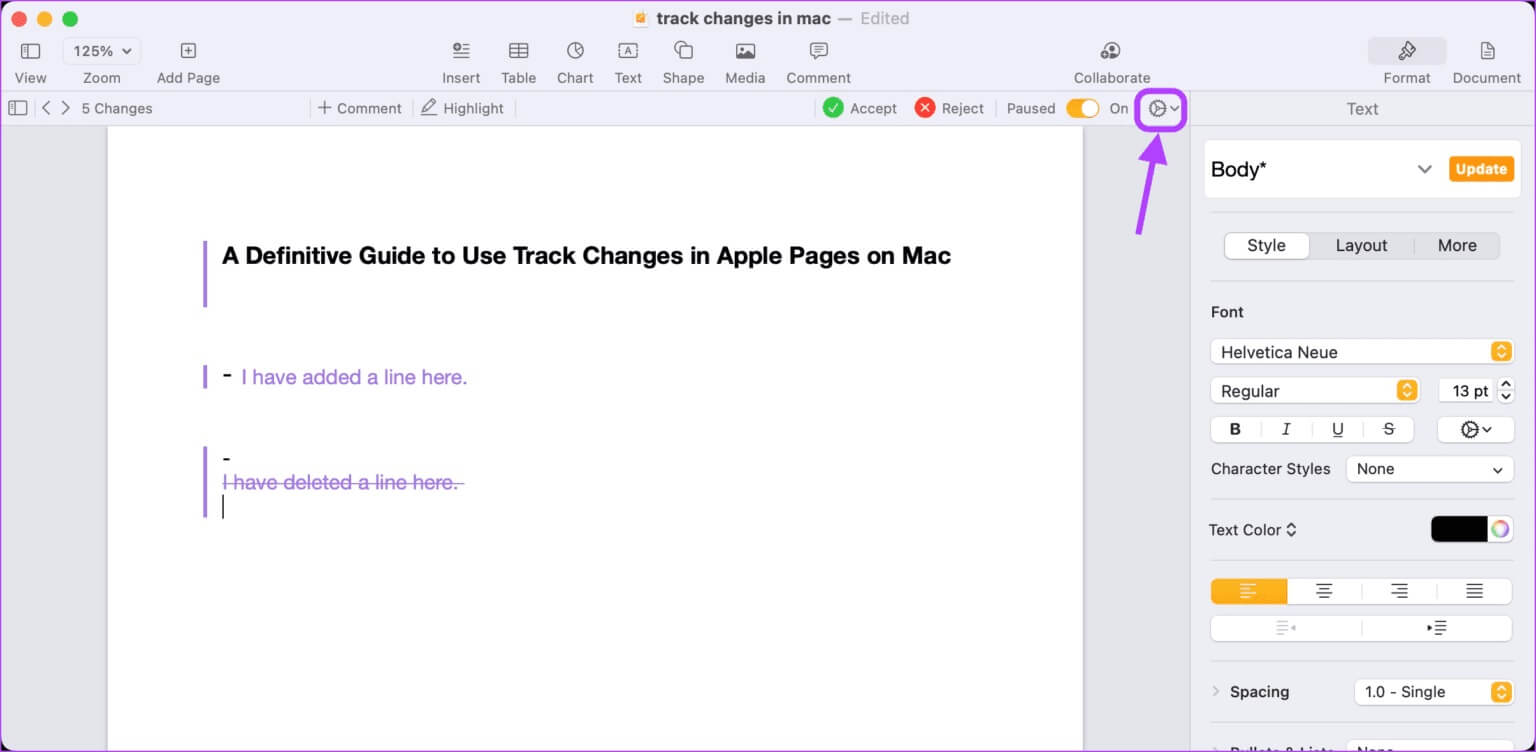
Trin 4: rulle over Farveindstilling for forfatteren Brug din markør og vælg farven hvad du vil.
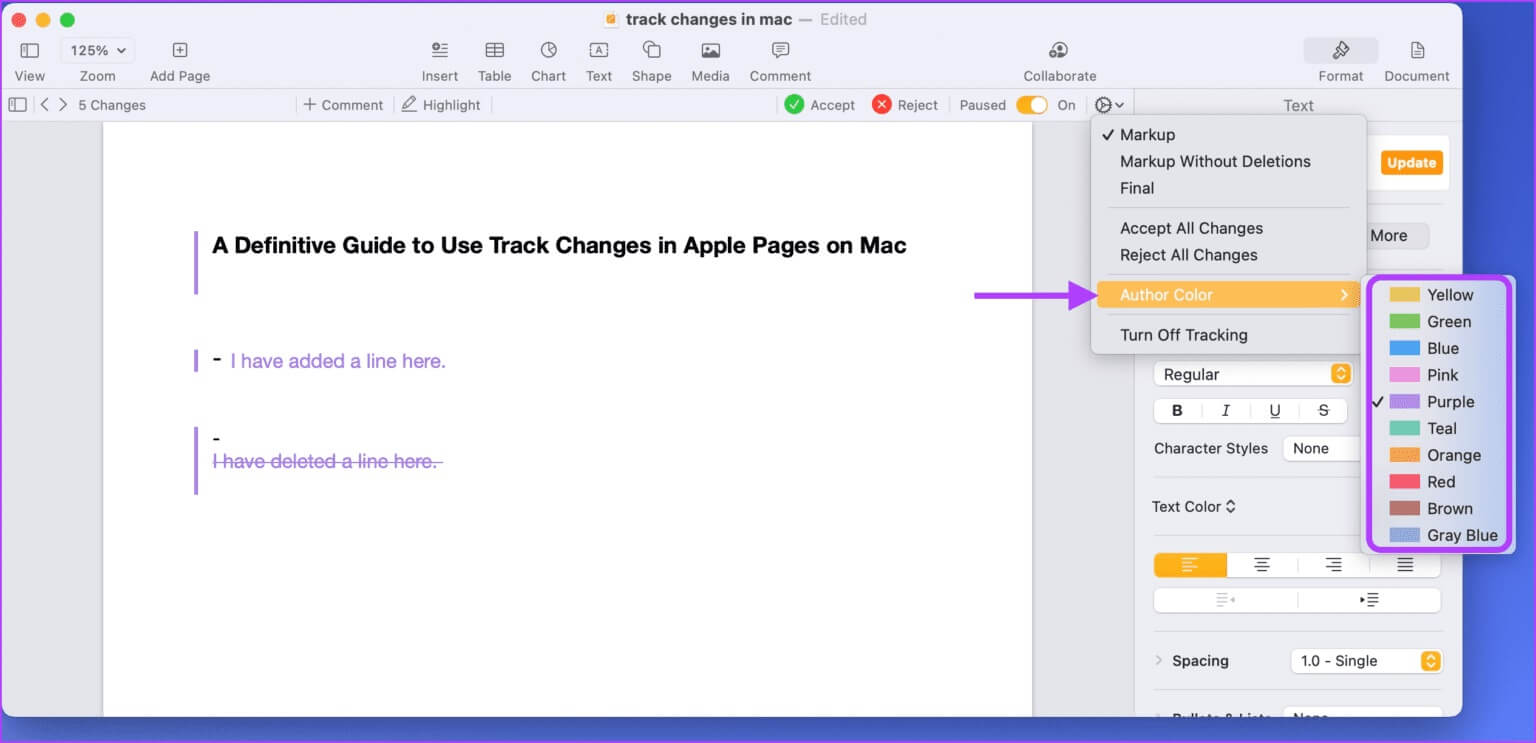
Accepter eller afvis ændringer
Mens du arbejder på et dokument, eller efter alle er færdige, kan det være en god idé at gennemgå de ændringer, du har foretaget. Heldigvis kan du acceptere eller afvise ændringer foretaget af andre forfattere i Apple Pages. Sådan gør du.
Trin 1: Åben Spotlight ved brug af Tastaturgenvej Cmd + Mellemrum og søg efter Sider. Klik på Indtast For at starte applikationen.

Trin 2: Find dokumentet som du vil åbne, og klik på Åbn-knap i nederste højre hjørne.

Trin 3: trykke på Sidebjælkeknap Øverst til venstre for at se alle ændringer samlet ét sted.
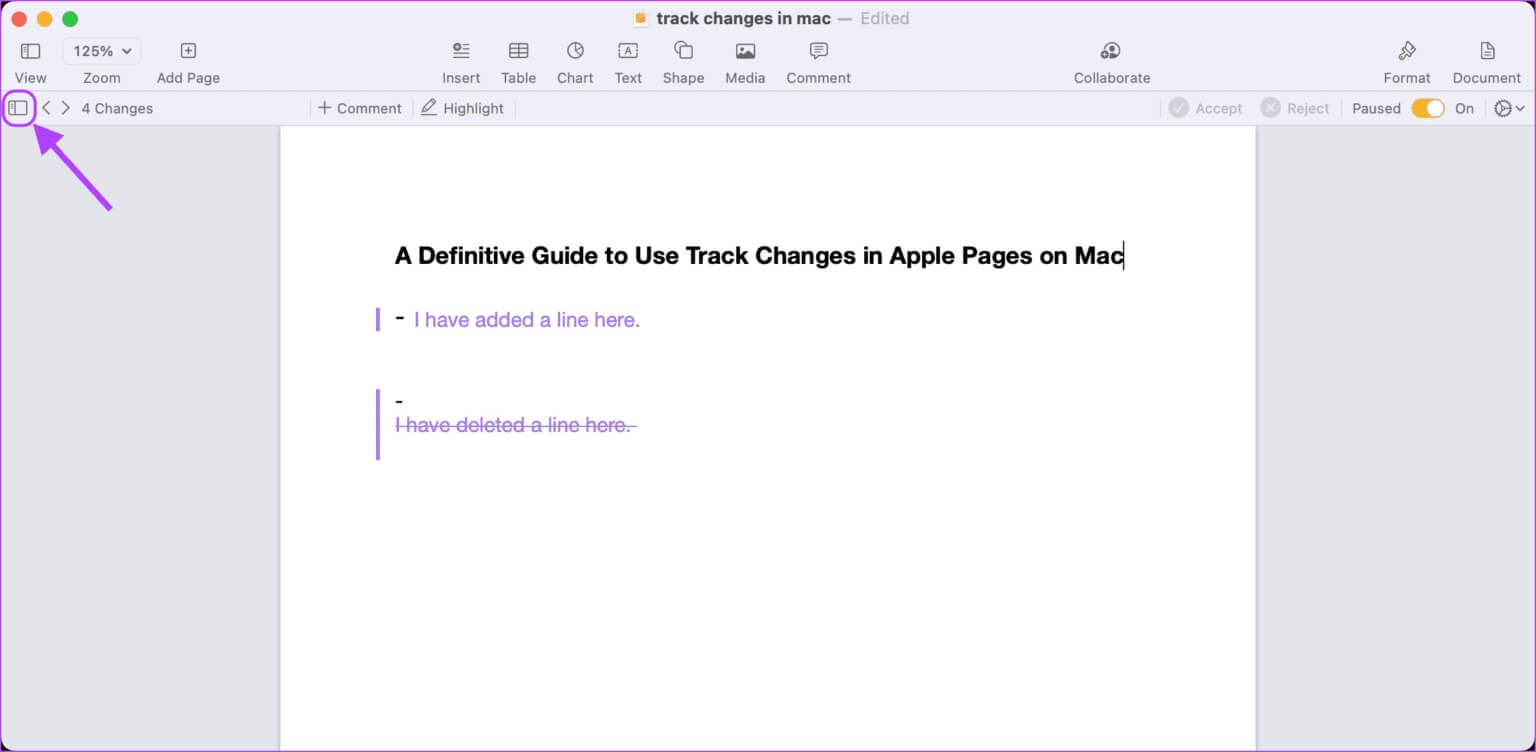
Trin 4: trykke på Acceptér-knap for at acceptere ændringer byrde at afvise At afvise ændringer.
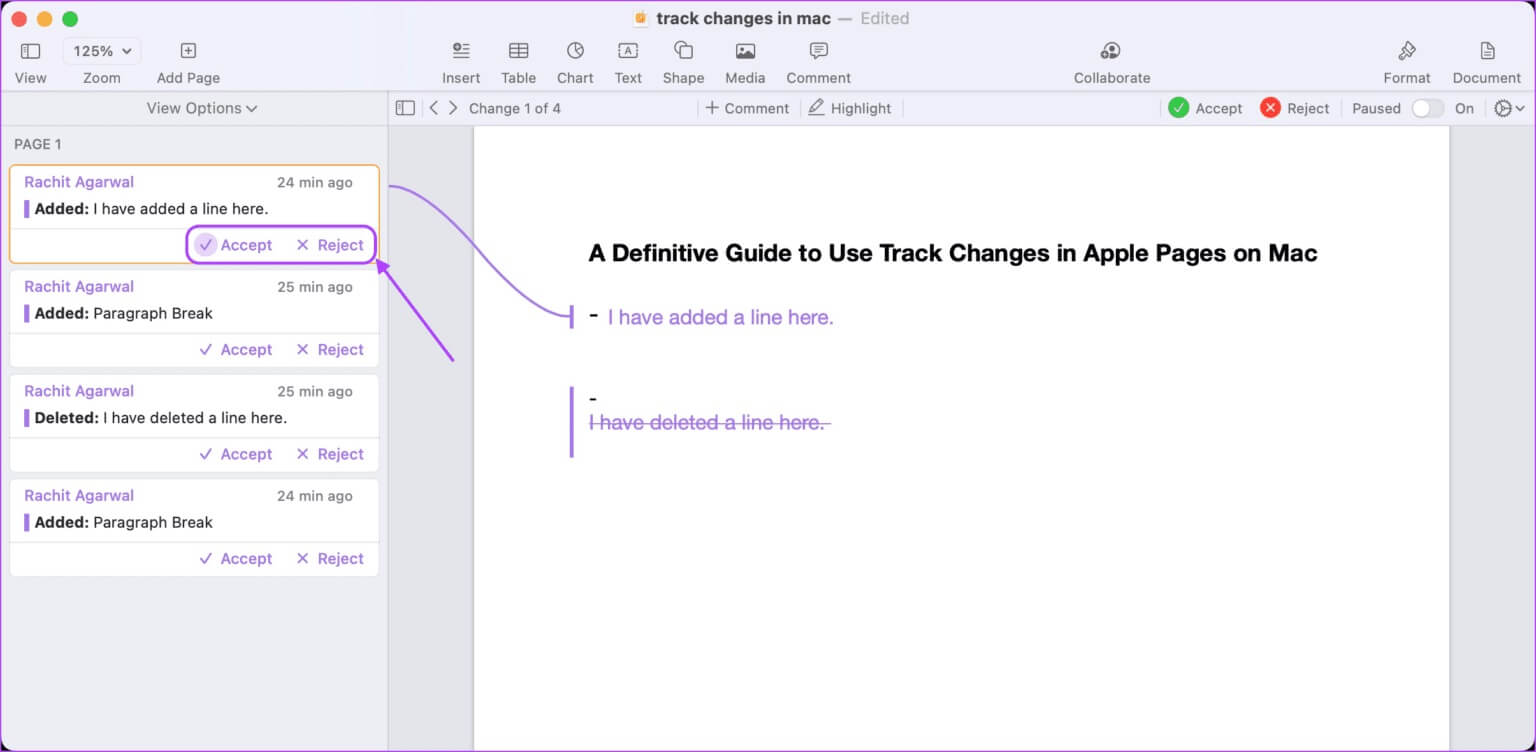
Stop vognbaneskift
Apple Pages leveres med en praktisk pauseknap til midlertidigt at stoppe registrering af ændringer i et dokument. Dette er nyttigt, når du midlertidigt vil deaktivere registrering i et dokument.
Trin 1: Tilkalde Spotlight ved brug af Tastaturgenvej Cmd + Mellemrum , og søg efter Sider , og tryk på Indtast For at køre applikationen.

Trin 2: Find dokumentet som du vil arbejde på, og klik på Åbn-knap i nederste højre hjørne.

Trin 3: Deaktiver kontakten fra On til mig Pause I øverste højre hjørne for at stoppe Spor ændringer.
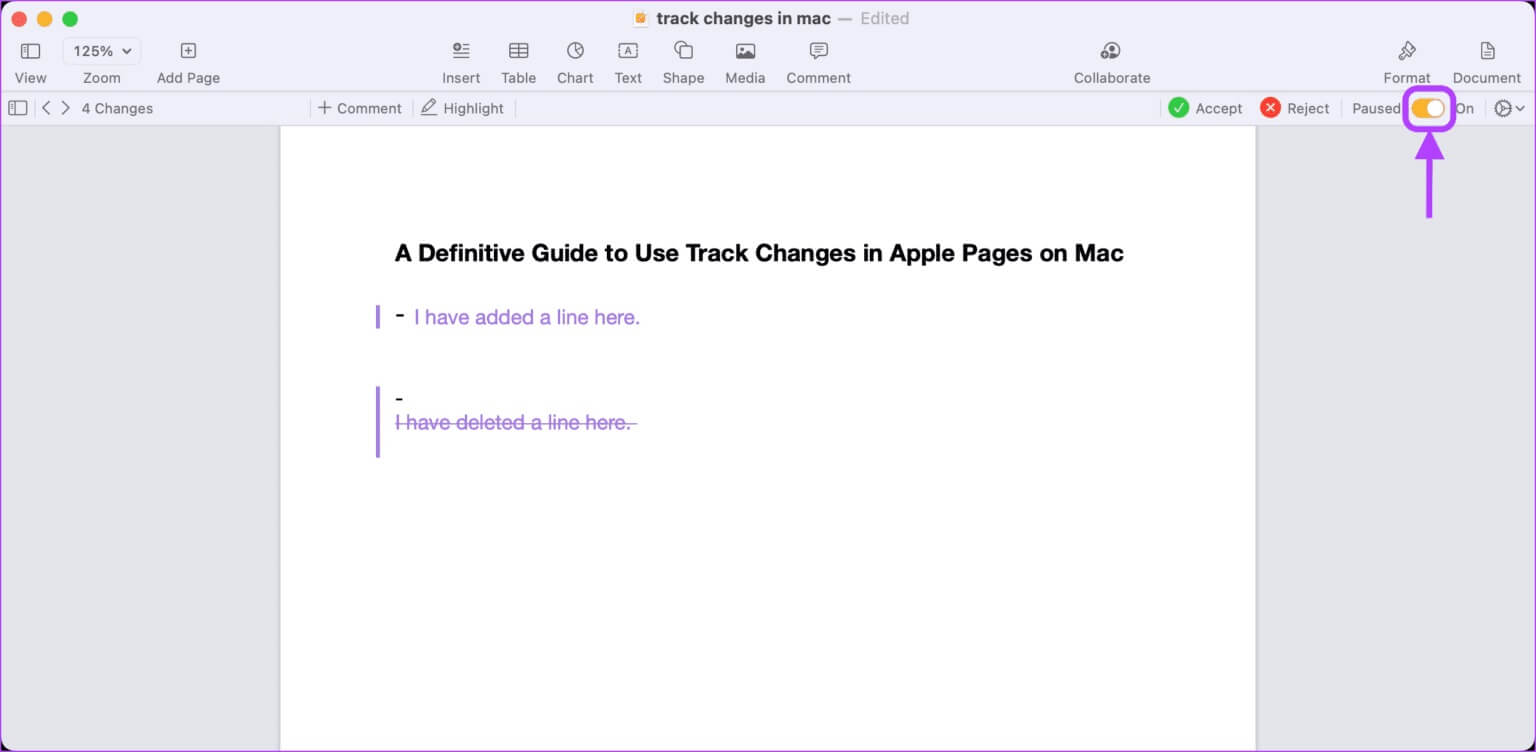
Trin 4: Aktiver den samme knap igen, når du vil. Genstart Spor ændringer i dokumentet.
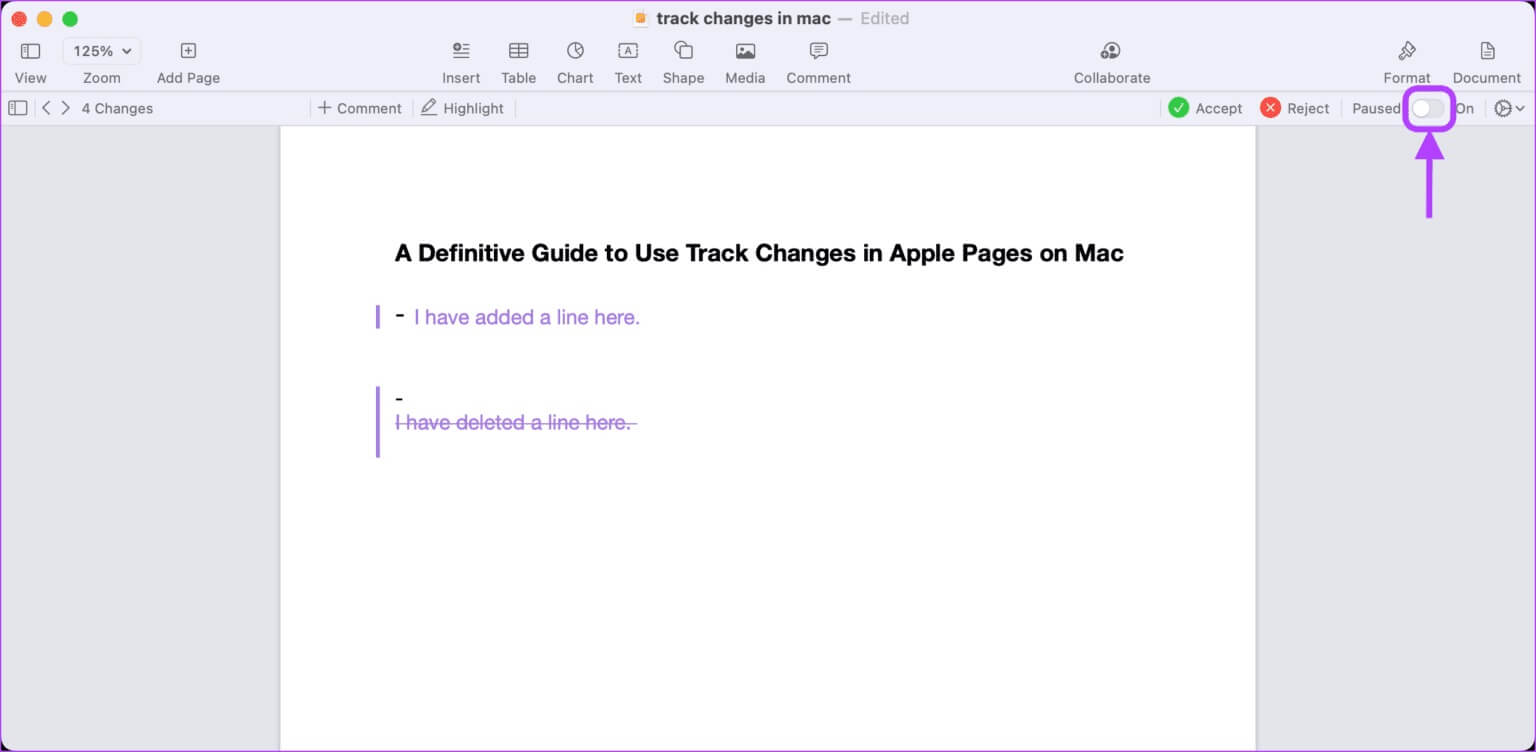
Deaktiver ruteændringer
Når du er færdig med at arbejde med ændringerne, kan du deaktivere indstillingen Registrer ændringer. Bemærk, at du skal acceptere eller afvise alle ændringer, før denne funktion kan slås fra.
Trin 1: Åben Spotlight ved brug af Tastaturgenvej Cmd + Mellemrum , og søg efter Sider , og tryk på Indtast For at køre applikationen.

Trin 2: Find dokumentet som du vil åbne, og klik på Åbn-knap i nederste højre hjørne.

Trin 3: Klik på Rediger-knap I menulinjen og derefter på Slå sporingsmuligheden fra at deaktivere Funktionen "Spor ændringer".
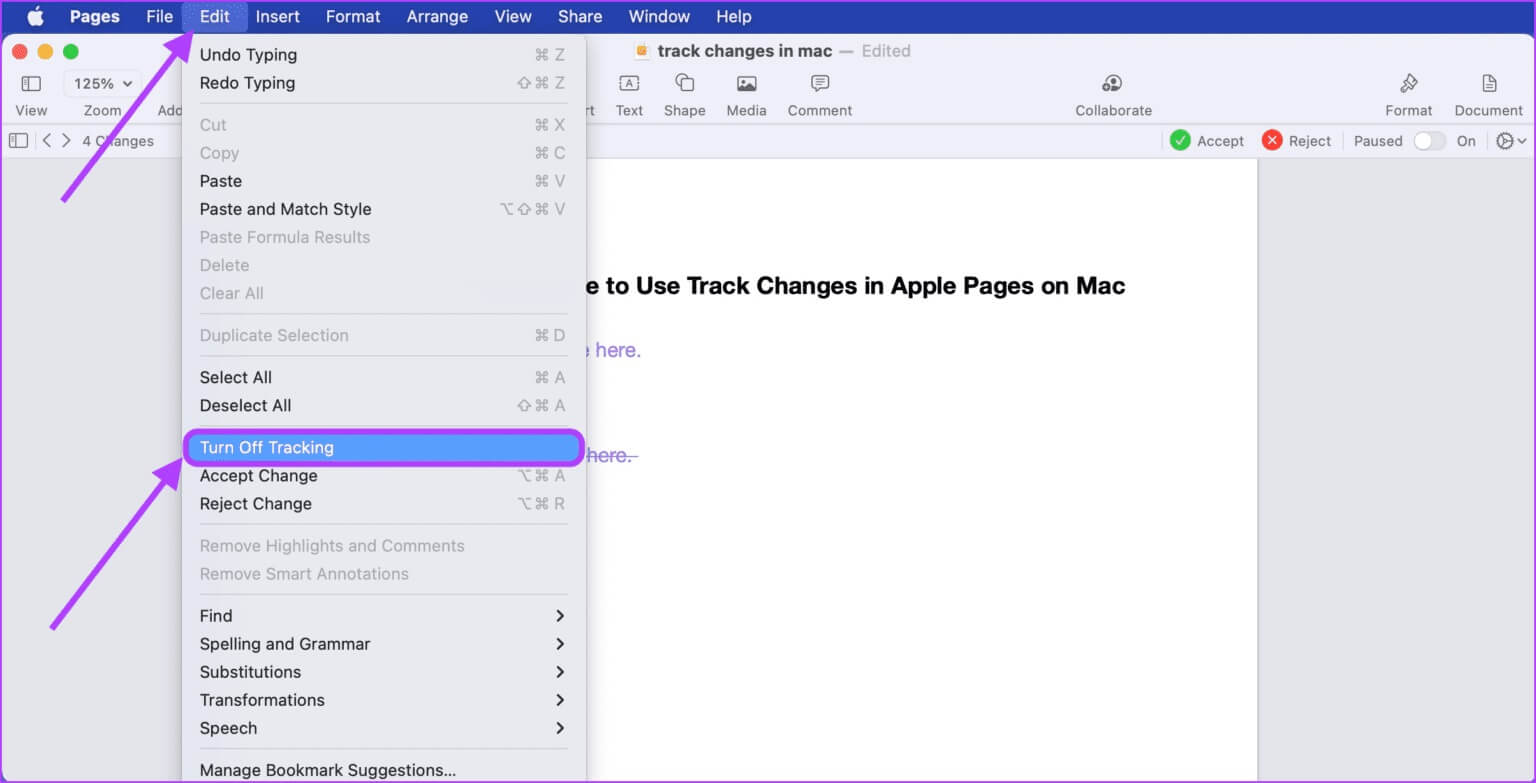
Trin 4: Hvis du ikke accepterer eller afviser ændringerne i dokumentet, vil du se Sider Spørgsmål om at acceptere eller afvise alle ændringer på én gang. Det rigtige valg og først derefter vil han gøre det Sider af Funktionen "Spor ændringer".
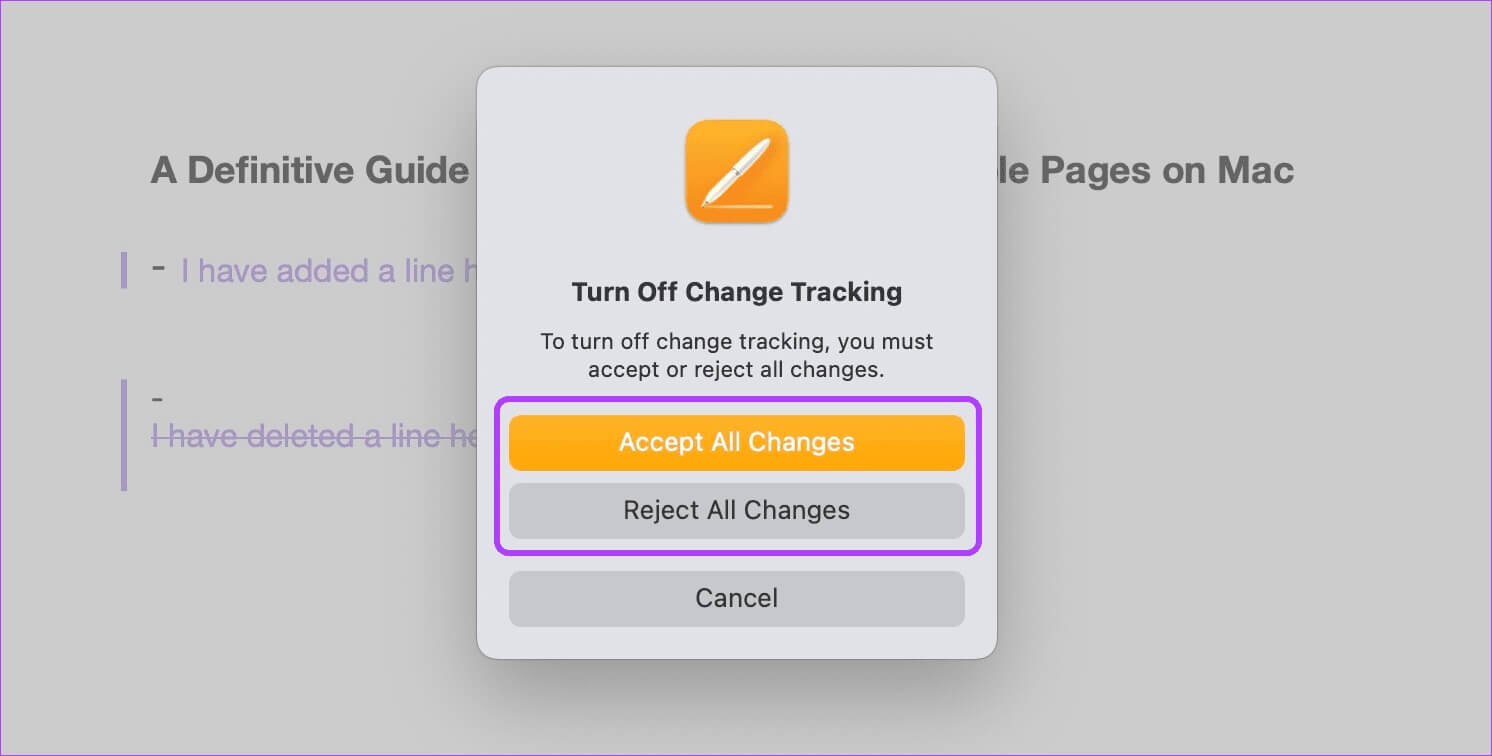
Hold styr på redigeringer i Apple Pages
Uanset om du arbejder sammen med andre eller alene, vil Registrer ændringer hjælpe dig med at forbedre dine dokumenter og din arbejdsgang i Apple Pages på din Mac. Det gør det nemmere at administrere og organisere samarbejde. Du kan også opbevare kommentarer og svar relateret til et dokument ét sted i stedet for at sprede dem på tværs af e-mails og beskeder.